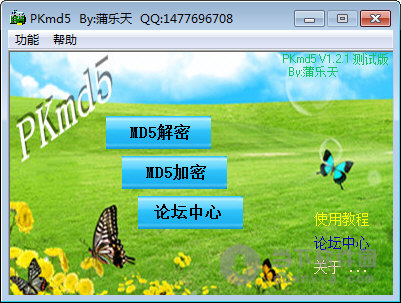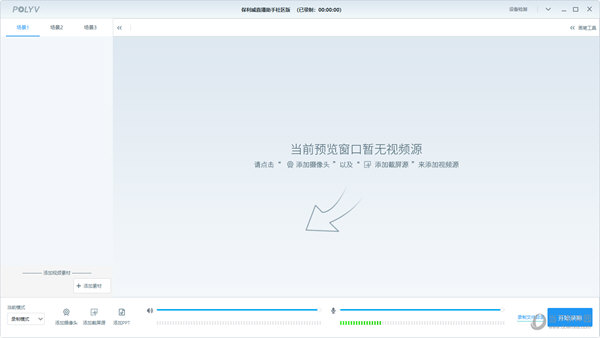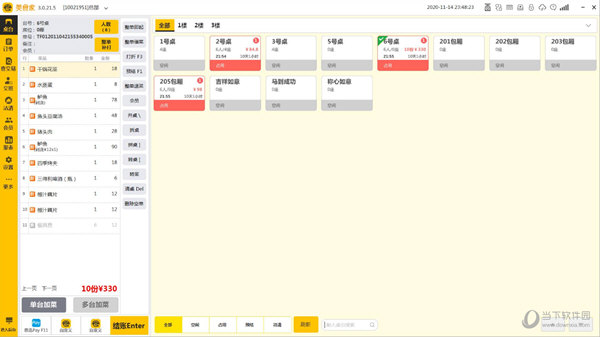Edge浏览器各任务占用内存量怎么查看?下载
现在很多人都在使用Edge浏览器,那么为了方便使用都会添加一些扩展插件,那么针对这些插件,也和任务一样需要占用内存来运行,因此有一些小伙伴想要知道Edge浏览器各任务占用内存量怎么查看?关于这个问题,今日知识兔知识兔小编就来分享查看的详细方法,希望本期的软件教程内容可以给更多用户带来帮助。
查看方法如下:
1、知识兔双击打开软件,点击右上角的三个点“. . .”图标。
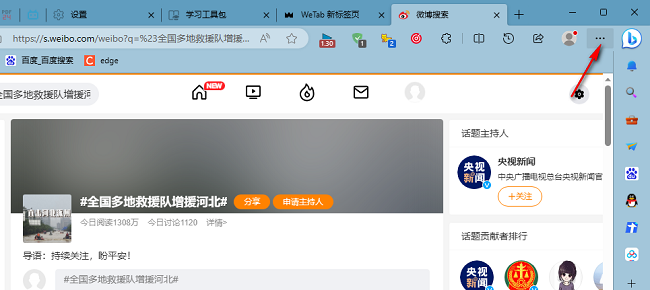
2、接着点击下方选项列表中的“更多工具”。
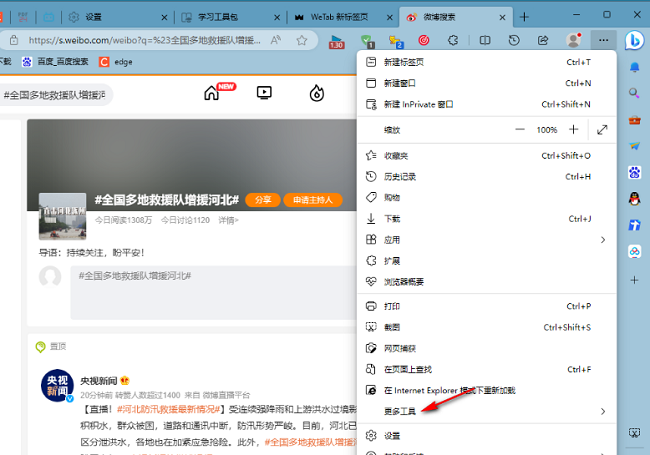
3、随后点击其中的“浏览器任务管理器”。
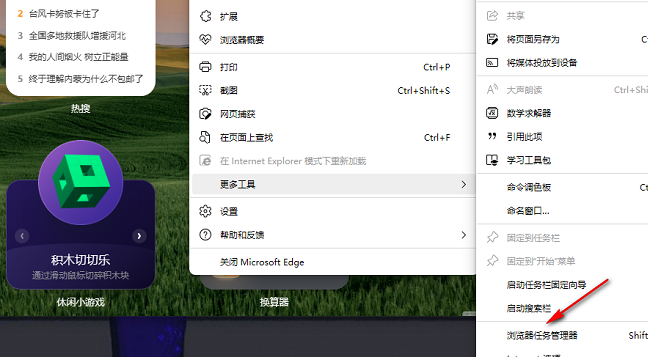
4、在打开的窗口界面中,就可以查看大搜浏览器中各个进程占用的内存大小了。
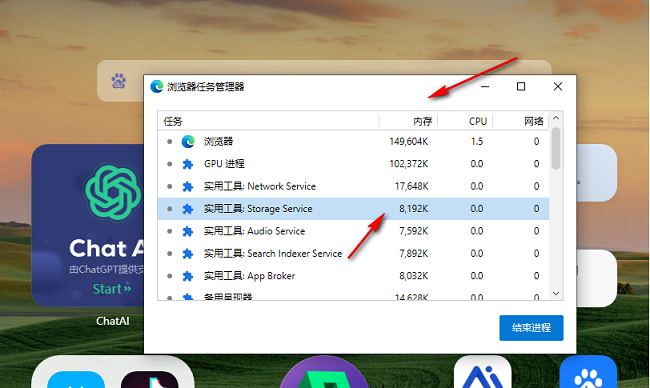
5、如果知识兔想要关闭某个进程时,只需要选中该进程,然后知识兔点击右下角的“结束进程”即可。
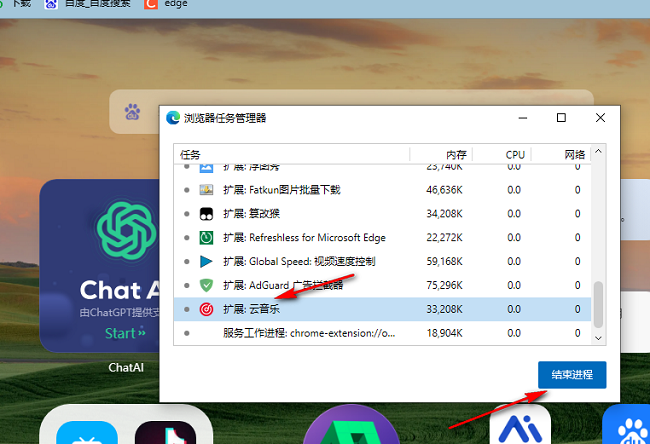
下载仅供下载体验和测试学习,不得商用和正当使用。

![PICS3D 2020破解版[免加密]_Crosslight PICS3D 2020(含破解补丁)](/d/p156/2-220420222641552.jpg)